Diezgan bieži ir situācija, kad pēc svaigu un, pēc izstrādātāju pārliecības, uzticamu un stabilu draiveru instalēšanas, datortehnika sāk izturēties, maigi izsakoties, dīvaini. Dators sāk palēnināties, klēpjdators var pēkšņi pārkarst, un skaņas reproducēšana notiek kopā ar sēkšanu un asarošanu. Vienīgā izeja šajā situācijā ir atjaunot draiverus, ar kuriem viss darbojās labi.
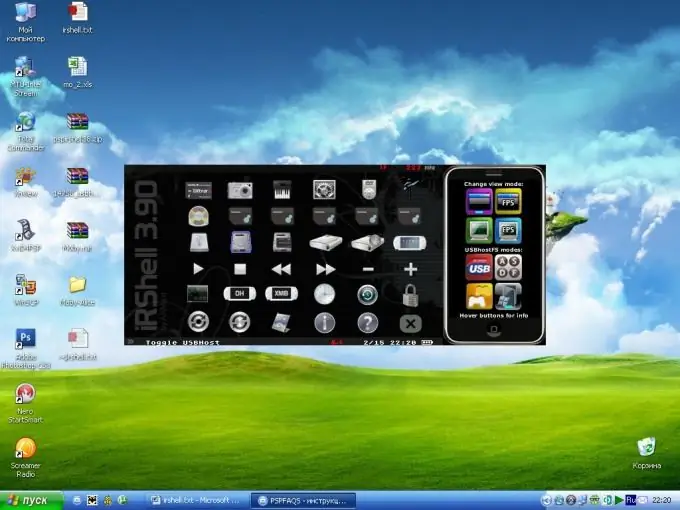
Instrukcijas
1. solis
Pirms jaunu draiveru instalēšanas sistēmā vienmēr ievērojiet sistēmas atjaunošanas kontrolpunktu izveidošanas vadlīnijas. Šajā gadījumā nebūs grūti atjaunot draiverus, ja jaunās programmas nedarbosies pareizi. Turklāt daudzi draiveru paketes paši piedāvā izveidot sistēmas atjaunošanas punktu pirms draiveru nomaiņas ar jauniem. Jums jāpiekrīt viņu priekšlikumiem. Lai piespiestu izveidot sistēmas atjaunošanas punktu, dodieties uz izvēlnes Sākt sadaļu "Palīdzība un atbalsts".
2. solis
Starp citām sadaļām atlasiet uzdevumu "Sistēmas atjaunošana". Nākamajā logā norādiet uzdevumu "Izveidot atjaunošanas punktu" un noklikšķiniet uz "Tālāk". Ievadiet jaunā atjaunošanas punkta nosaukumu un apstipriniet ievadītos parametrus ar pogu "Izveidot".
3. solis
Nākotnē, lai atjaunotu draiverus, jums būs jāatgriež sistēmā veiktās izmaiņas. Lai to izdarītu, logā "Sistēmas atjaunošana" norādiet uzdevumu "Atjaunot agrāku datora stāvokli", atlasiet atjaunošanas kontrolpunktu un izpildiet sistēmas norādījumus.
4. solis
Ja precīzi zināt, kurš ierīces draiveris nedarbojas pareizi, varat atsaukt vienas programmas instalēšanu, neietekmējot izmaiņas visā sistēmā. Lai to izdarītu, dodieties uz sadaļu "Ierīču pārvaldnieks". Nolaižamajā sarakstā atlasiet ierīci, kurā vēlaties atjaunot draiverus.
5. solis
Dodieties uz tā īpašībām cilnē "Vadītājs". Loga apakšdaļā redzēsiet piecas pieejamās komandas. Starp tiem atlasiet "Atgriezties" un noklikšķiniet uz atbilstošās pogas. Vecais darba ierīces draiveris tiks atjaunots.






